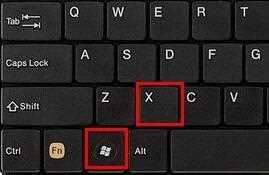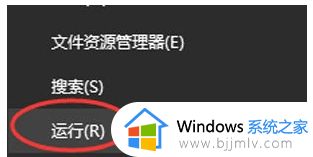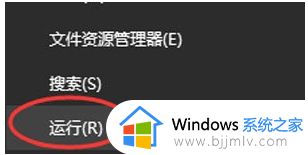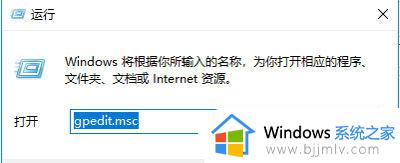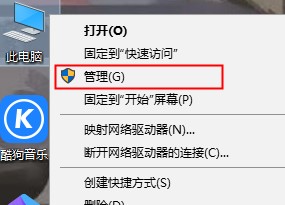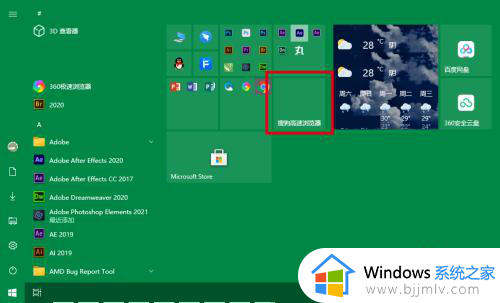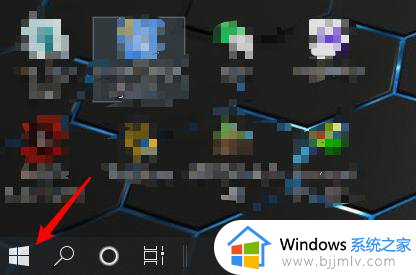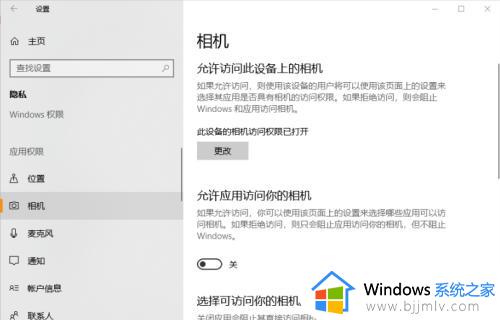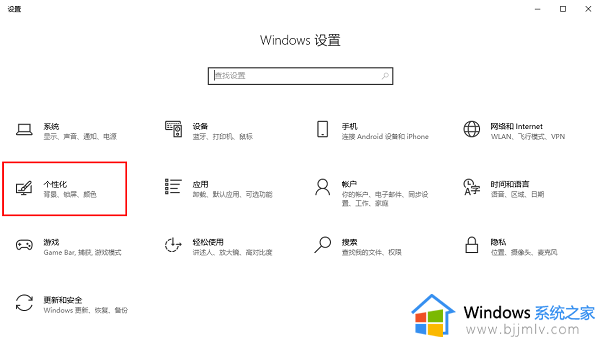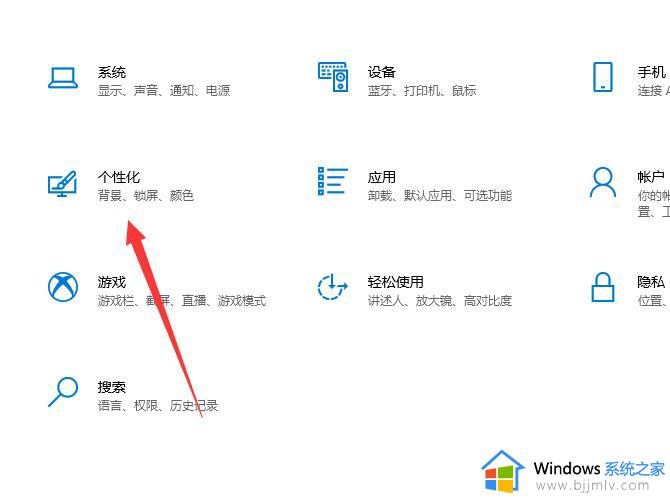win10开始菜单中找不到软件怎么办?win10开始菜单不显示所有应用处理方法
更新时间:2024-04-01 11:26:31作者:runxin
当用户在win10电脑上安装完程序之后,可以通过桌面右下角开始菜单中来查找相关程序,同时也能够对程序进行管理,然而有小伙伴却遇到了win10系统中开始菜单不显示所有程序的问题,对此win10开始菜单中找不到软件怎么办?下面就是有关win10开始菜单不显示所有应用处理方法。
具体方法如下:
1、我们打开开始菜单可以看到没有应用列表。
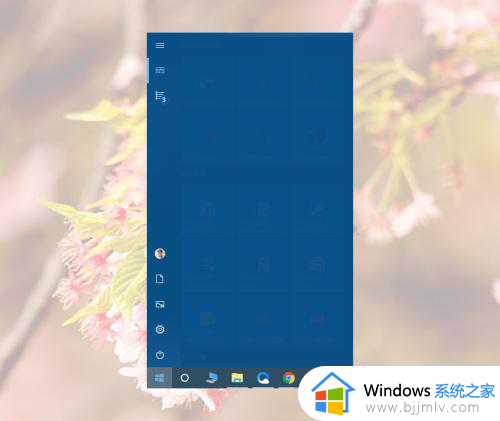
2、我们右键电脑桌面空白区域,在右键菜单点击个性化。
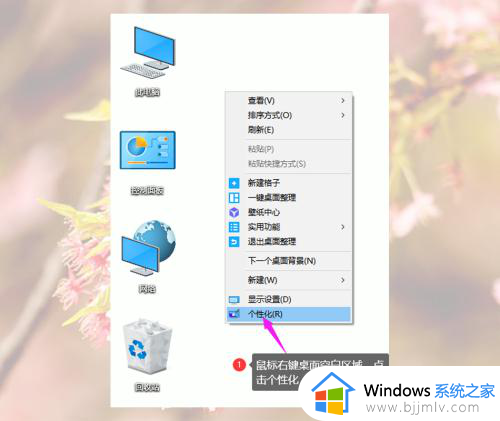
3、然后在个性化设置界面点击开始。
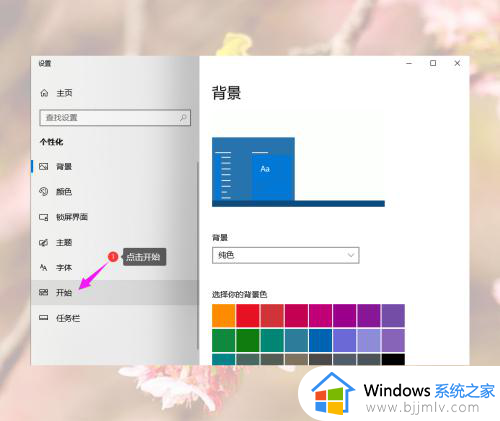
4、然后打开在开始”菜单中显示应用列表下面的开关。
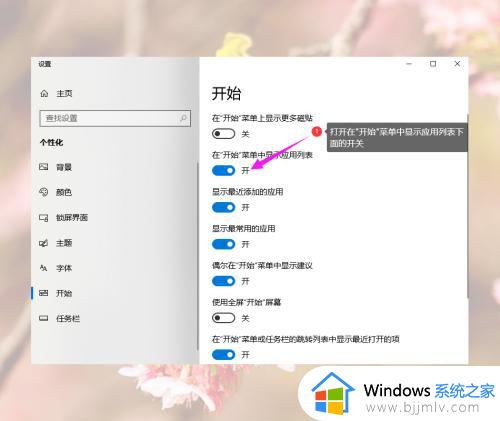
5、然后我再打开开始菜单可以看到应用列表了。
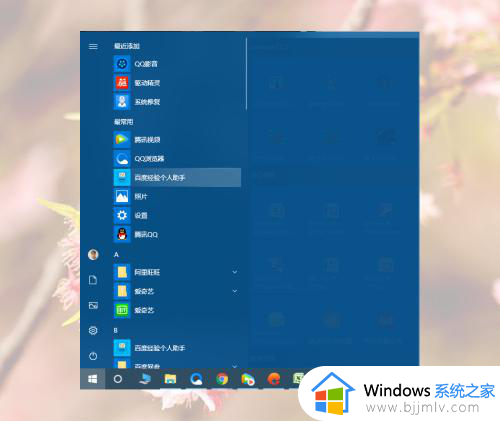
以上就是小编给大家讲解的win10开始菜单不显示所有应用处理方法了,碰到同样情况的朋友们赶紧参照小编的方法来处理吧,希望本文能够对大家有所帮助。